Bitbucket
Lors de l’ajout d’une application, vous devrez sélectionner un fournisseur Git et un dépôt dans votre compte. En plus de Bitbucket, vous pouvez également opter pour GitHub ou GitLab.
Kinsta héberge tous les dépôts de démarrage de nos applications sur GitHub. Si vous utilisez Bitbucket et souhaitez utiliser l’un des dépôts de démarrage, vous devrez importer le dépôt depuis GitHub. Plus loin dans ce guide, nous vous montrerons comment importer un dépôt GitHub dans Bitbucket.
[notification type= »important »]Par sécurité, la date de création de votre compte Git doit être supérieure à 3 jours. Si elle est inférieure à 3 jours et que vous souhaitez connecter le compte Git à MyKinsta, veuillez contacter l’équipe de support de Kinsta.[/notice]
Accorder l’accès à Kinsta pour l’application Bitbucket
La première fois que vous ajoutez une application dans MyKinsta, vous devez vous connecter à un fournisseur Git pour que Kinsta puisse accéder au dépôt de votre application. Lorsque vous cliquez sur le bouton Ajouter un service et que vous sélectionnez Ajouter une application dans le menu déroulant, vous serez invité à choisir votre fournisseur git et à connecter Kinsta à votre compte.
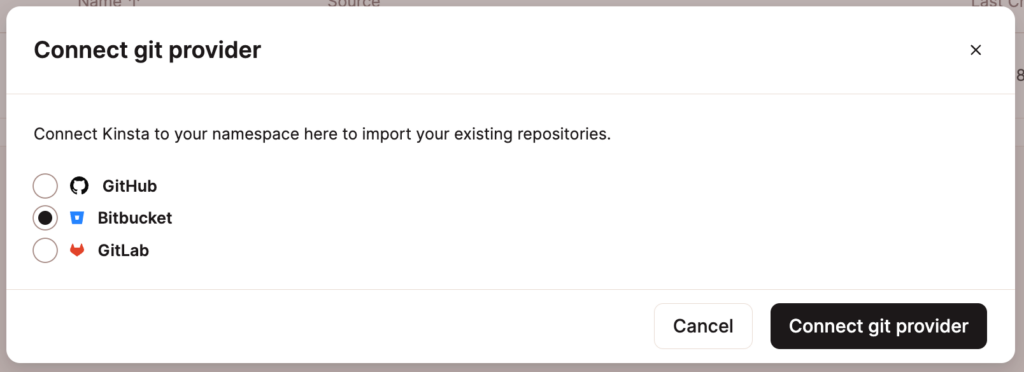
Si vous avez précédemment déployé une application et connecté un fournisseur git différent, vous aurez également la possibilité de sélectionner Bitbucket dans le menu déroulant Détails de l’application lors de l’ajout d’une application.
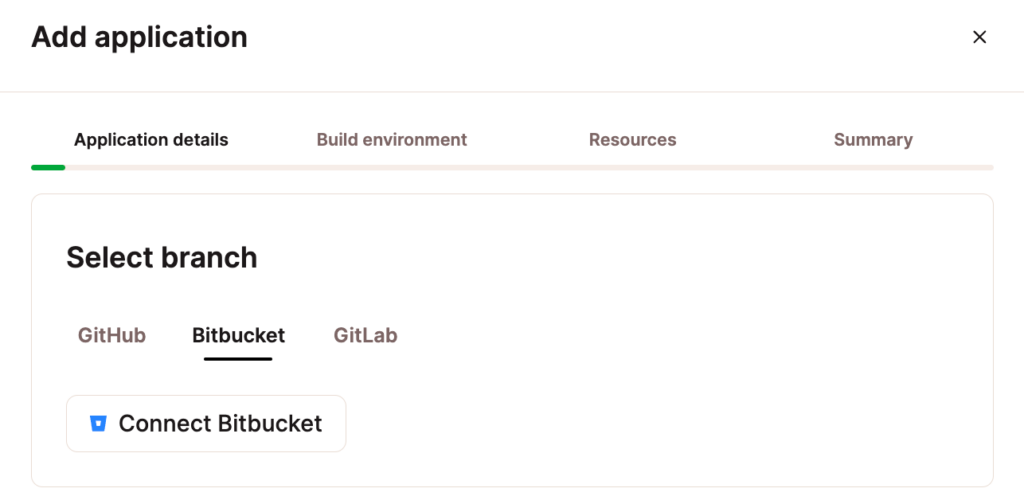
Si vous n’êtes pas connecté à Bitbucket, vous devez vous connecter. Sur la page suivante, vous devrez confirmer l’accès de Kinsta à votre compte Bitbucket.
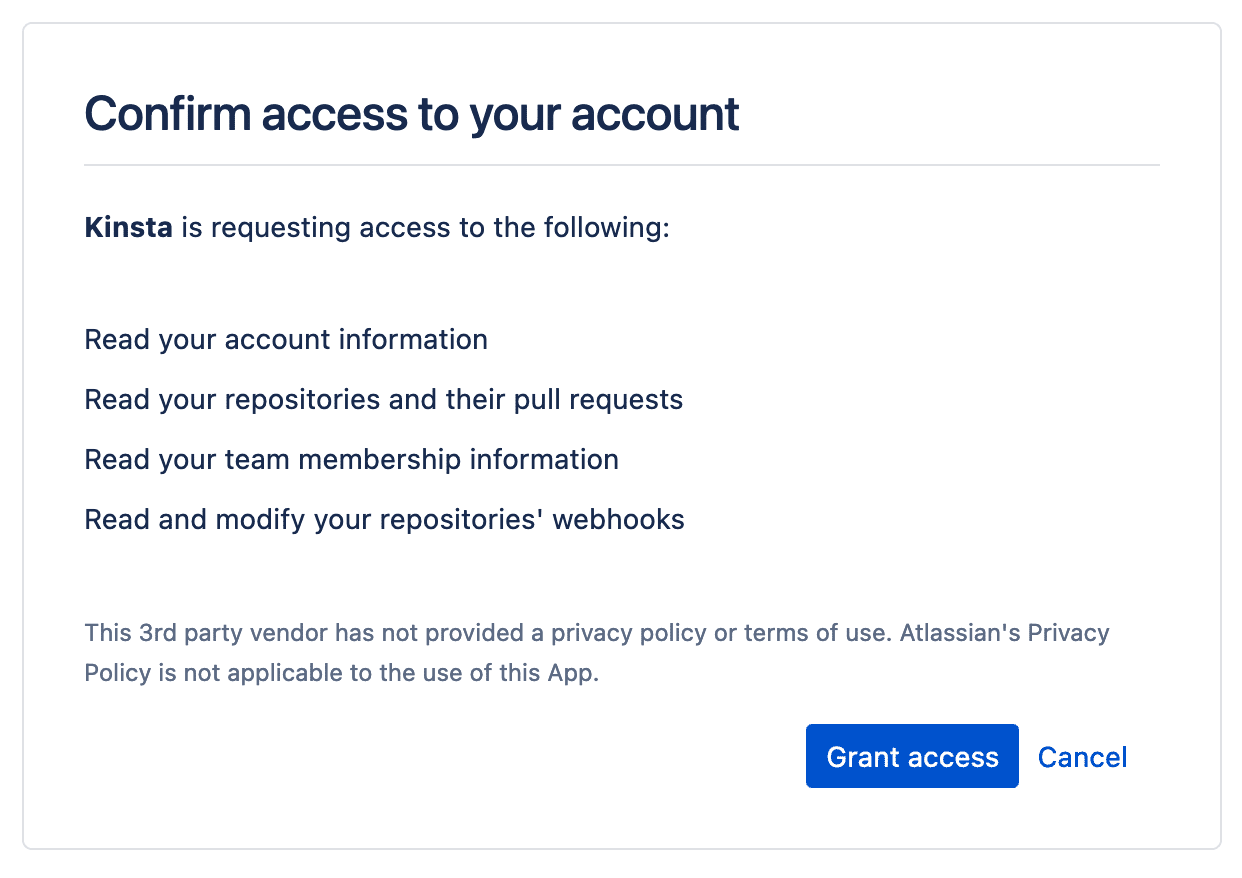
Vous serez renvoyé à MyKinsta. Dans Détails de l’application, sélectionnez le dépôt Bitbucket de votre application et la branche par défaut. Ensuite, continuez avec le reste des étapes de l’ajout d’une application.
Supprimer l’accès de Kinsta à Bitbucket
Pour supprimer l’accès de Kinsta à votre compte Bitbucket, vous devez révoquer l’accès dans vos réglages utilisateur dans MyKinsta et dans Bitbucket :
- Dans MyKinsta, cliquez sur votre nom d’utilisateur et allez dans Réglages de l’utilisateur > Accès. Dans Accès à l’application, cliquez sur Révoquer pour l’application Bitbucket.
- Dans Bitbucket, cliquez sur l’icône d’engrenage et sélectionnez Réglages personnels de Bitbucket. Cliquez sur Autorisations de l’application sous Gestion de l’accès et cliquez sur Révoquer à côté de l’application Kinsta.
Importer un dépot GitHub
- Trouvez le dépôt que vous souhaitez utiliser dans les dépôts d’exemple de Kinsta sur GitHub et copiez l’URL.
- Dans Bitbucket, cliquez sur Créer > Dépôt > Importer un dépôt.
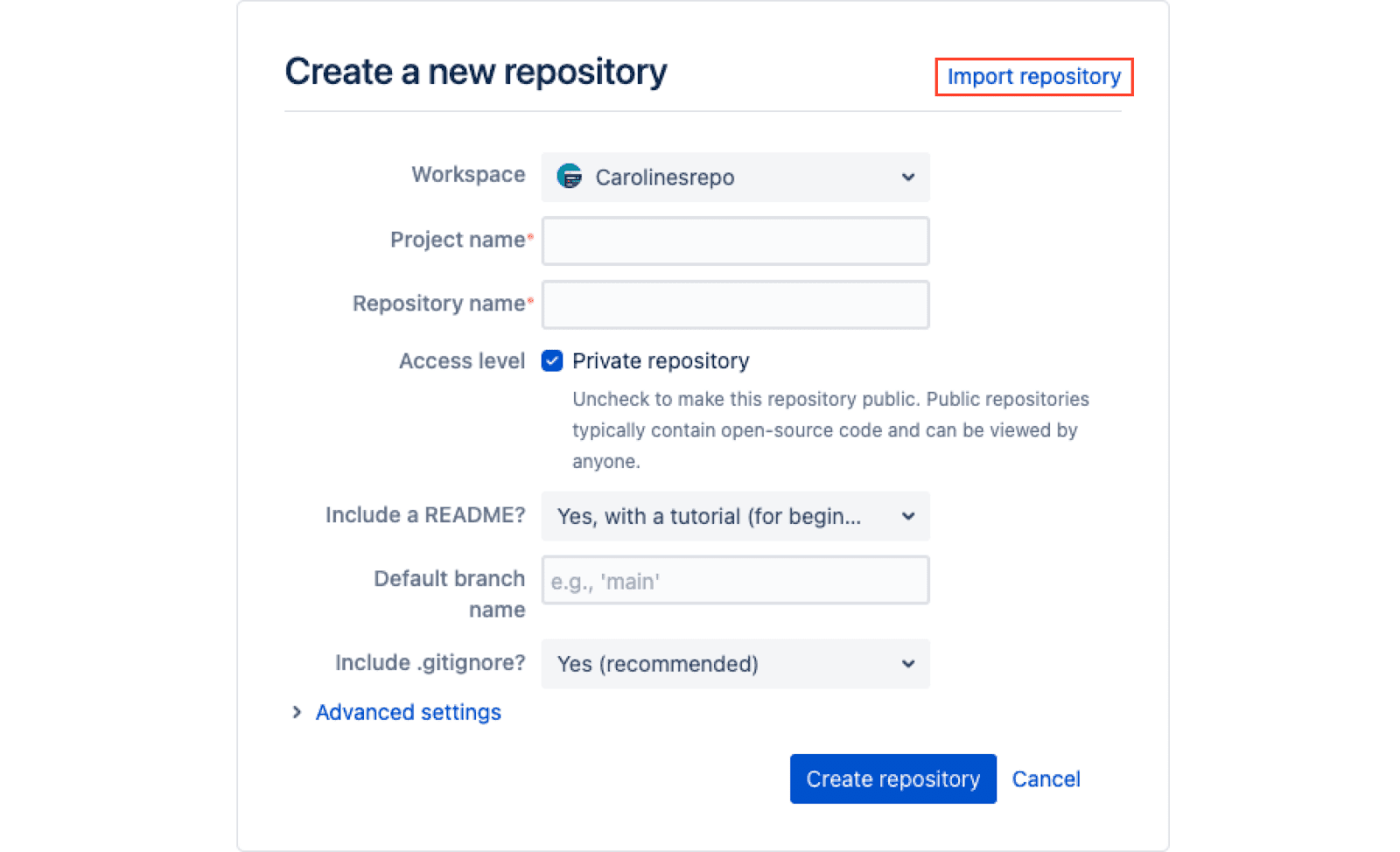
Créez un nouveau dépôt sur Bitbucket. - Collez l’URL du dépôt Kinsta dans le champ URL, sélectionnez le projet auquel vous souhaitez l’ajouter et cliquez sur Importer le dépôt.
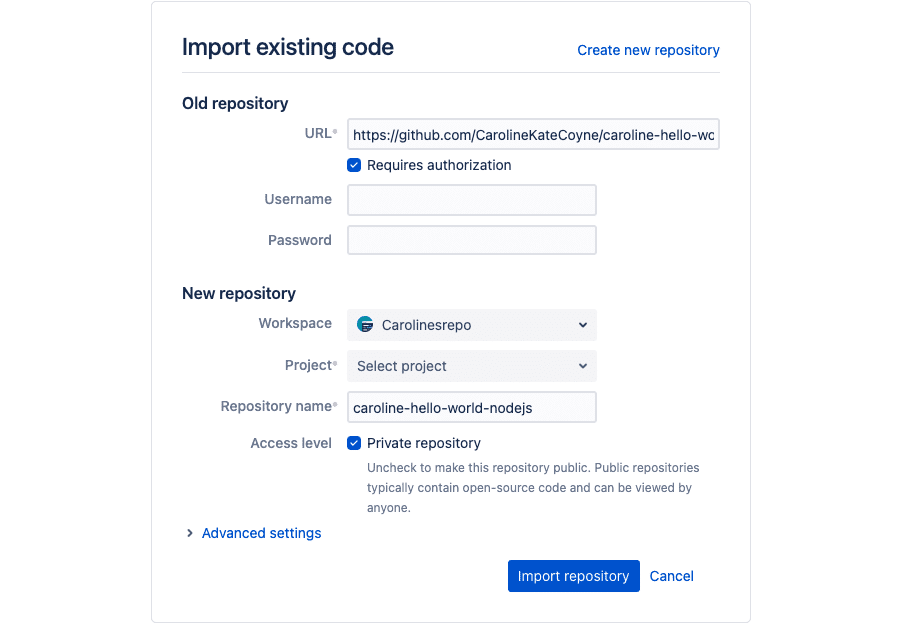
Importez un dépôt dans Bitbucket. - Une fois l’importation terminée, vous pouvez commencer à utiliser le dépôt dans Bitbucket.
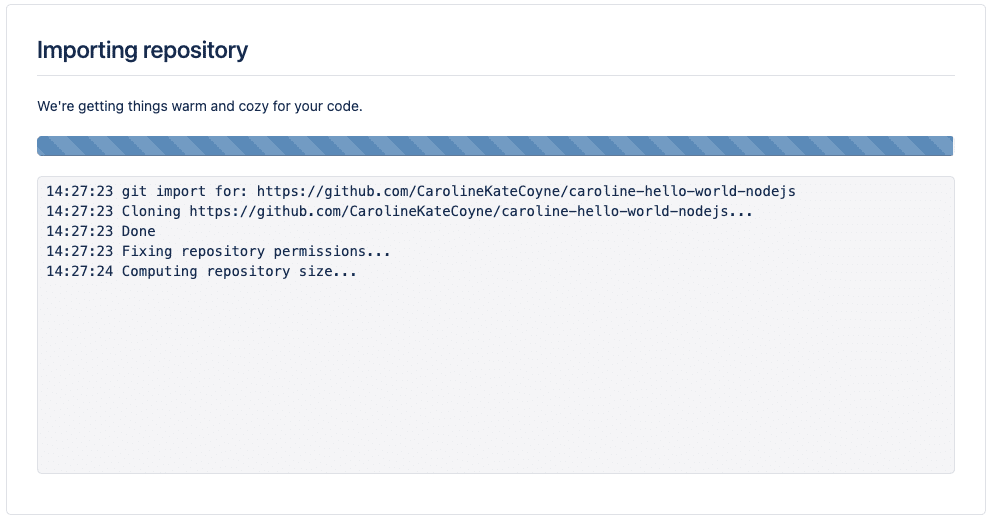
Importation de la progression du dépôt dans Bitbucket.
Résolution des problèmes
Dépôts manquants
Si vous n’arrivez pas à voir vos dépôts dans la fenêtre modale/popup Ajouter une application, il se peut que vous deviez ré-autoriser l’accès de Kinsta à Bitbucket. Pour cela, commencez par supprimer l’accès entre Kinsta et Bitbucket comme décrit ci-dessus.
Dans MyKinsta, dans le modal/popup Ajouter une application (Ajouter un service > Ajouter une application), suivez les étapes d’authentification et d’autorisation d’accès pour reconnecter Kinsta à votre compte Bitbucket.
Conflit d’espace de noms
L’erreur de conflit d'expace de noms apparaît quand un compte Git est connecté à un autre compte utilisateur MyKinsta. Votre compte Git peut uniquement être lié à un seul compte MyKinsta ; si vous avez plusieurs comptes MyKinsta, vous devez utiliser plusieurs comptes Git.
Pour résoudre cette erreur, vous devez vous connecter à votre autre compte MyKinsta et retirer l’accès de Kinsta à Bitbucket.